کاربر Pizza (پیتزا) را از لیست کشویی انتخاب می کند.

در نتیجه یک لیست کشویی دوم حاوی موارد مربوط به پیتزا خواهد شد.

برای ایجاد این فهرست کشویی وابسته، مراحل زیر را انجام دهید.
1. در شیت دوم مثال، محدوده های نامگذاری شده زیر را ایجاد کنید.
| نام | آدرس محدوده |
|---|---|
| Food | A1:A3 |
| Pizza | B1:B4 |
| Pancakes | C1:C2 |
| Chinese | D1:D3 |
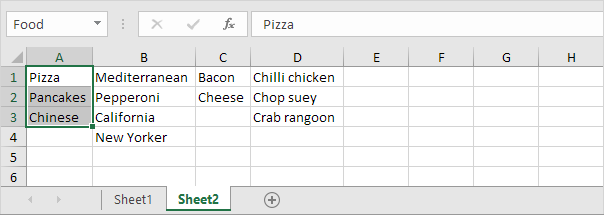
2. در اولین شیت، سلول B1 را انتخاب کنید.
3. در زبانه Data در گروه Data Tools روی Data Validation کلیک کنید.
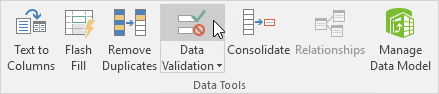
کادر محاوره ای Data Validation ظاهر می شود.
4. در کادر Allow (مجاز)، روی List (فهرست) کلیک کنید.
5. در جعبه منبع کلیک کنید و Food= را تایپ کنید.
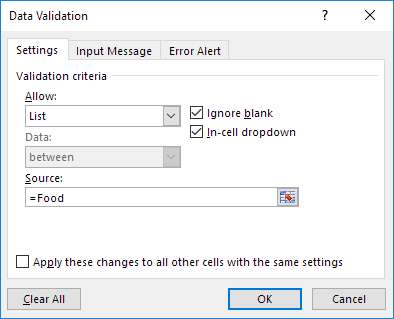
6. روی OK کلیک کنید.
نتیجه:

7. سپس سلول E1 را انتخاب کنید.
8. در کادر Allow (مجاز)، روی List (فهرست) کلیک کنید.
9. در کادر Source کلیک کنید و فرمول (INDIRECT($B$1= را تایپ کنید.
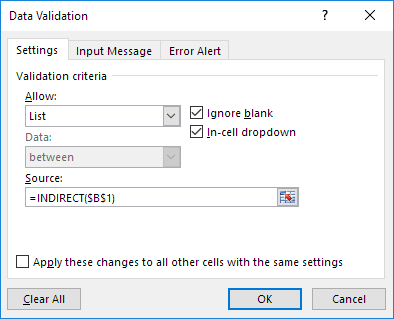
10. روی OK کلیک کنید.
نتیجه:

توضیح: تابع INDIRECT مرجع مشخص شده توسط یک رشته متن را باز می گرداند. به عنوان مثال، کاربر Chinese (چینی) را از لیست کشویی اول انتخاب می کند و تابع (INDIRECT($B$1= مرجع Chinese را باز می گرداند. در نتیجه، لیست های دوم کشویی حاوی آیتم های Chinese هستند.
 آموزش رایگان آموزی بزرگترین مرجع آموزشی رایگان
آموزش رایگان آموزی بزرگترین مرجع آموزشی رایگان
